Laut einer gemeinsamen Erklärung der Behörden nahm das 911 S5-Botnetz im Mai 2014 seinen Betrieb auf und wurde im Juli 2022 abgeschaltet, bevor es im Oktober 2023 unter dem Namen Cloudrouter „wiedergeboren“ wurde.
911 S5 ist möglicherweise das weltweit größte Botnetz und der größte Residential-Proxy-Dienst mit über 19 Millionen kompromittierten IP-Adressen in über 190 Ländern, die Schäden in Milliardenhöhe verursachen.
Die Behörden identifizierten kostenlose, illegale VPN-Apps, die für die Verbindung mit dem Dienst von 911 S5 erstellt wurden, darunter: MaskVPN, DewVPN, PaladinVPN, ProxyGate, ShieldVPN und ShineVPN.
Wenn Benutzer diese VPN-Apps herunterladen, werden sie unwissentlich Opfer des 911 S5-Botnetzes. Diese Proxy-Hintertüren ermöglichen es Kriminellen, Straftaten wie Bombendrohungen, Finanzbetrug, Identitätsdiebstahl, Kindesmissbrauch usw. zu begehen. Durch die Verwendung von Proxy-Hintertüren scheint es, als ob die illegalen Handlungen vom Gerät des Opfers ausgehen.
Um herauszufinden, ob Sie Opfer des 911 S5-Botnetzes sind, können die Leser den folgenden Anweisungen des FBI folgen.
1. Drücken Sie Strg + Alt + Entf auf der Tastatur und wählen Sie Task-Manager oder klicken Sie mit der rechten Maustaste auf das Startmenü und wählen Sie Task-Manager.
2. Sobald der Task-Manager gestartet ist, suchen Sie auf der Registerkarte „Prozesse“ nach: MaskVPN (mask_svc.exe), DewVPN (dew_svc.exe), PaladinVPN (pldsvc.exe), ProxyGate (proxygate.exe, cloud.exe), ShieldVPN (shieldsvc.exe), ShineVPN (shsvc.exe).
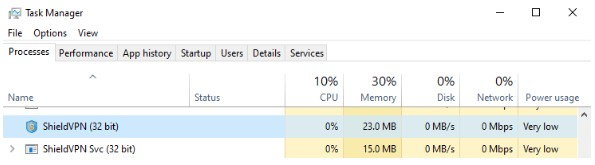
Wenn der Task-Manager einen der oben genannten Dienste nicht erkennt, suchen Sie im Startmenü nach Spuren von Software mit der Bezeichnung „MaskVPN“, „DewVPN“, „ShieldVPN“, „PaladinVPN“, „ProxyGate“ oder „ShineVPN“.
3. Klicken Sie auf die Schaltfläche „Start“ in der unteren linken Ecke des Bildschirms und suchen Sie dann nach den folgenden Namen: MaskVPN, DewVPN, ShieldVPN, PaladinVPN, ShineVPN, ProxyGate.
4. Wenn Sie eine der VPN-Apps erkennen, finden Sie das Deinstallationstool unten. Klicken Sie auf „Deinstallieren“.
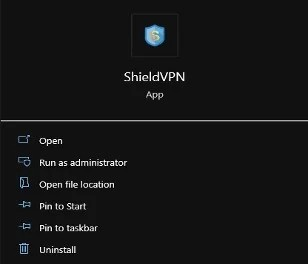
5. Wenn die App keine Deinstallationsoption hat, führen Sie die folgenden Schritte aus:
A. Klicken Sie auf das Startmenü und geben Sie „Programme hinzufügen oder entfernen“ ein, um das Menü „Programme hinzufügen und entfernen“ zu öffnen.
B. Suchen Sie den Namen der schädlichen App. Sobald Sie die Anwendung gefunden haben, klicken Sie auf den Namen und wählen Sie „Deinstallieren“.
C. Sie können dies dann überprüfen, indem Sie auf „Start“ klicken und „Datei-Explorer“ eingeben.
D. Klicken Sie auf Laufwerk C und wählen Sie „Programme (x86)“. Suchen Sie hier in der Liste der aufgeführten Dateien und Ordner nach dem Namen der schädlichen Anwendung.
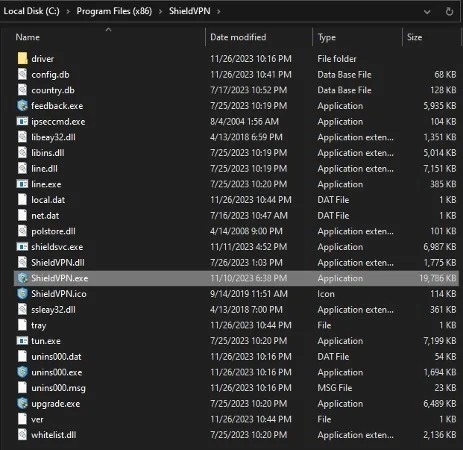
e. Gehen Sie mit ProxyGate zu „C:\Benutzer\[Benutzerprofil]\AppData\Roaming\ProxyGate“.
F. Wenn Sie keine Ordner mit der Bezeichnung „MaskVPN“, „DewVPN“, „ShineVPN“, „ShieldVPN“, „PaladinVPN“ oder „Proxygate“ sehen, sind diese Apps möglicherweise nicht installiert.
G. Wenn ein Dienst als ausgeführt erkannt wird, aber nicht im Startmenü oder in der Funktion „Programme hinzufügen und entfernen“ zu finden ist:
Gehen Sie in das in 5d und 5e beschriebene Verzeichnis.
Öffnen Sie den Task-Manager.
Wählen Sie auf der Registerkarte „Prozess“ den Dienst aus, der mit einer der ausgeführten schädlichen VPN-Anwendungen zusammenhängt.
Wählen Sie „Task beenden“, um die Ausführung der Anwendung zu beenden. Klicken Sie dann mit der rechten Maustaste auf den Ordner mit dem Namen „MaskVPN“, „DewVPN“, „ShineVPN“, „ShieldVPN“, „PaladinVPN“ oder „ProxyGate“ und wählen Sie „Löschen“. Sie können auch alle Dateien im Ordner auswählen und dann „Löschen“ wählen.
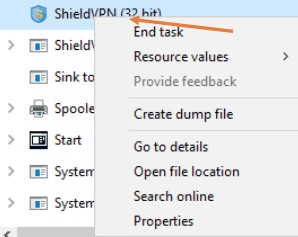
Wenn beim Versuch, den Ordner oder alle Dateien im Ordner zu löschen, eine Fehlermeldung angezeigt wird, stellen Sie sicher, dass Sie alle Prozesse im Windows Task-Manager beendet haben, wie in Schritt 5g beschrieben.
(Laut FBI)
[Anzeige_2]
Quelle: https://vietnamnet.vn/fbi-huong-dan-go-bo-ung-dung-vpn-cua-mang-botnet-vua-bi-danh-sap-2286974.html



![[Foto] Sonderbeilage der Zeitung Nhan Dan erreicht Leser im ganzen Land](https://vstatic.vietnam.vn/vietnam/resource/IMAGE/2025/4/28/0d87e85f00bc48c1b2172e568c679017)
![[Foto] Premierminister Pham Minh Chinh empfängt kambodschanischen Handelsminister](https://vstatic.vietnam.vn/vietnam/resource/IMAGE/2025/4/28/be7f31fb29aa453d906df179a51c14f7)
![[Foto] Unterzeichnungszeremonie der Zusammenarbeit und des Dokumentenaustauschs zwischen Vietnam und Japan](https://vstatic.vietnam.vn/vietnam/resource/IMAGE/2025/4/28/e069929395524fa081768b99bac43467)

![[Foto] Eine lange Reihe junger Menschen vor der Zeitung Nhan Dan ruft Erinnerungen an den Tag der Wiedervereinigung des Landes wach.](https://vstatic.vietnam.vn/vietnam/resource/IMAGE/2025/4/28/4709cea2becb4f13aaa0b2abb476bcea)



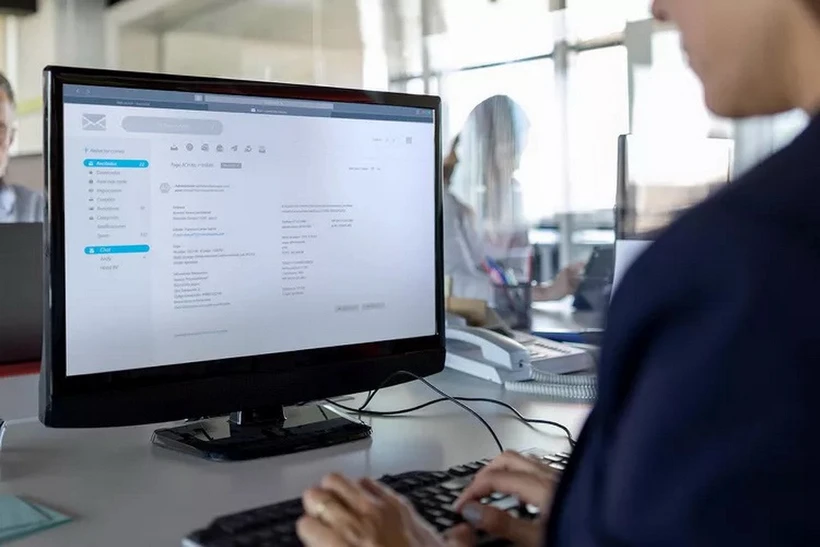


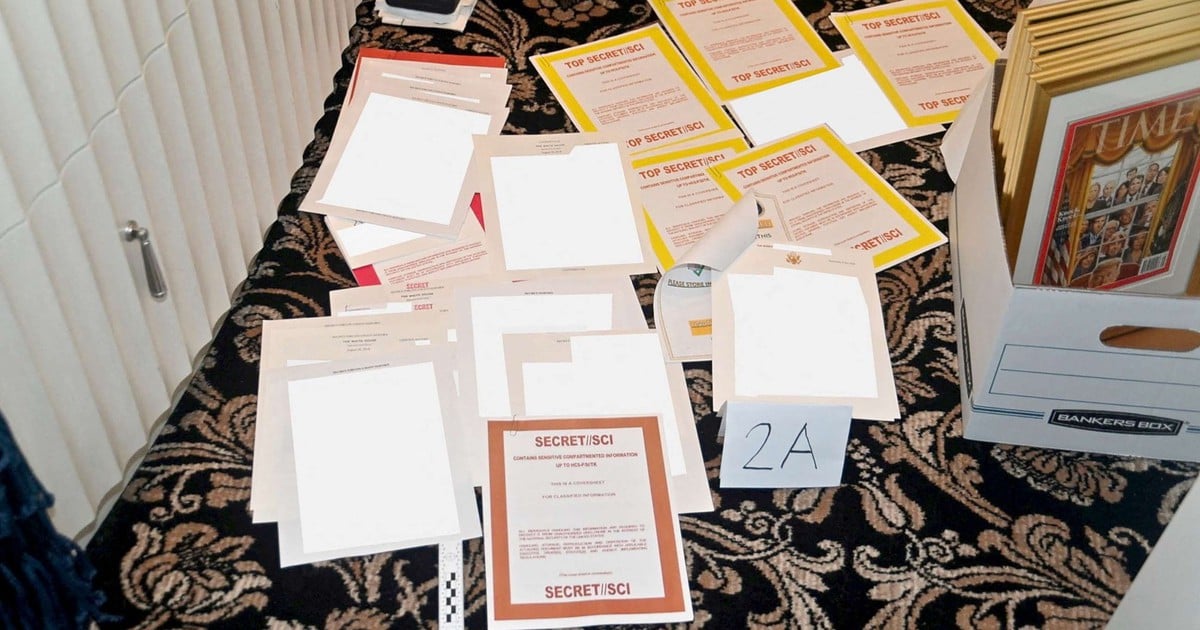


















![[Foto] Die Menschen standen im Regen Schlange und nahmen gespannt die Sonderbeilage der Nhan Dan Zeitung entgegen](https://vstatic.vietnam.vn/vietnam/resource/IMAGE/2025/4/28/ce2015509f6c468d9d38a86096987f23)














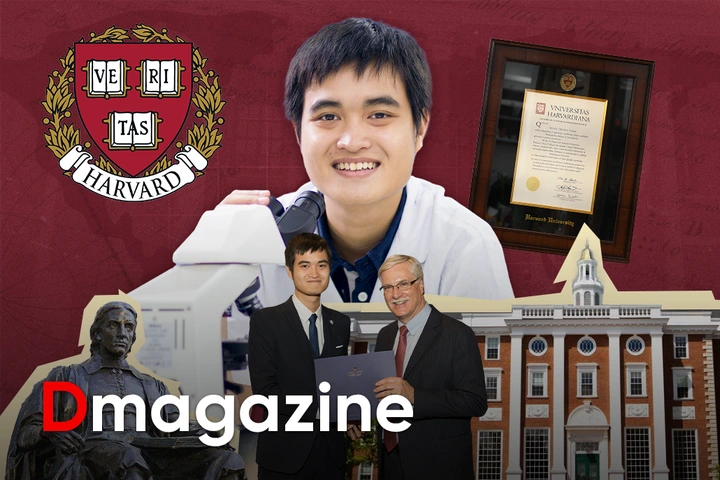







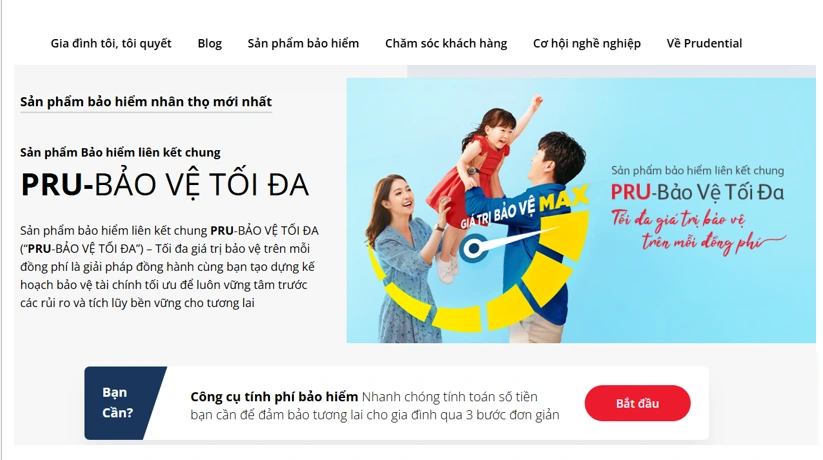




























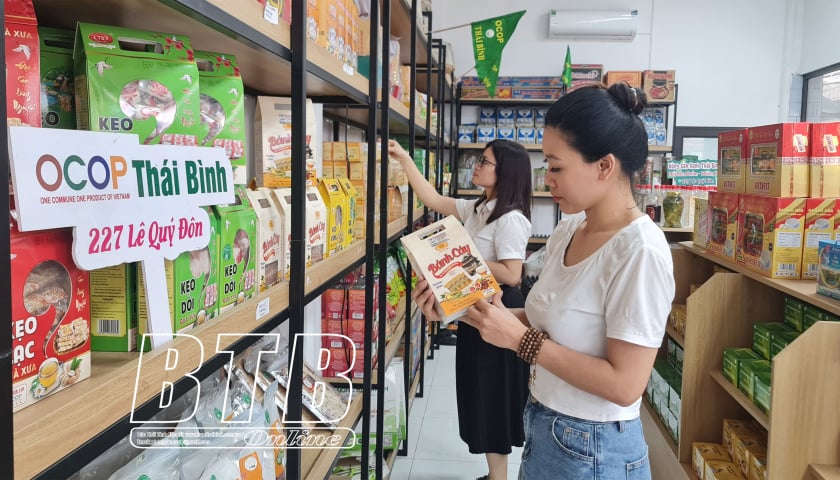










Kommentar (0)